İlan
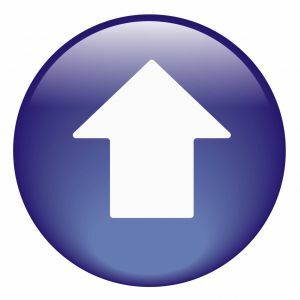 Çevrimiçi bir yazar olduğunuzda, ekran görüntüsü almak için gerçekten çok zaman harcamanız gerekir. Bu ihtiyaç aynı zamanda çevrimiçi yazma dünyasının çok ötesine uzanmaktadır. Belki de iş için web tabanlı bir el kitabı oluşturmanız ve bunun için ekran görüntüleri yakalamanız ya da belki de öğrencilerinizin evde kullanmaları için çevrimiçi bir nasıl yapılır kılavuzu oluşturmaya çalışan bir öğretmensiniz.
Çevrimiçi bir yazar olduğunuzda, ekran görüntüsü almak için gerçekten çok zaman harcamanız gerekir. Bu ihtiyaç aynı zamanda çevrimiçi yazma dünyasının çok ötesine uzanmaktadır. Belki de iş için web tabanlı bir el kitabı oluşturmanız ve bunun için ekran görüntüleri yakalamanız ya da belki de öğrencilerinizin evde kullanmaları için çevrimiçi bir nasıl yapılır kılavuzu oluşturmaya çalışan bir öğretmensiniz.
İnsanların ekran görüntüsü alması ve daha sonra çevrimiçi yayın için bunları web'e yüklemesi için birçok önemli neden vardır. MUO'da, sanırım ekran görüntüleri söz konusu olduğunda gamı gerçekten kapsadık. Ben’in listesi 4 Ekran ve Ekran Oluşturma Araçları Daha fazla oku En iyi 4 ekran görüntüsü ve ekran görüntüsü aracının Ann'in listesi Harika yapmak için ihtiyacınız olan tüm ekran görüntüleri Daha fazla oku ekran görüntüleri için araçların listesi veya Chrome anlık görüntü eklentileri Harika Ekran Görüntüleri Oluşturmak için 3 Google Chrome Uzantısı Daha fazla oku Simon tarafından.
İster inanın ister inanmayın, ekran yakalama çabalarınızda daha fazla zaman harcamak istiyorsanız göz önünde bulundurmak isteyebileceğiniz başka bir araç daha var. Birkaç tuşa basabildiğinizi, ekranınıza bir dikdörtgen çizdiğinizi ve ardından bu alanın yakalanıp otomatik olarak web sitenize veya blogunuza yüklenebildiğini düşünün. Neredeyse tek bir adımda, tipik ekran görüntüsü işleminden dört veya beş adımda kesin. Bu, UpScreen [Artık Kullanılamıyor] adlı harika bir uygulama kullanarak mümkündür.
Hızlı Ekran Görüntüleri İçin Bir Hızlı Kurulum
UpScreen sadece yürütülebilir bir dosyadır. İndirin ve başlatmak istediğiniz yere yerleştirin. Uygulamayı ilk kez başlattığınızda, ekran görüntülerinin nereye yükleneceğini ayarlamanız gerekir FTP Windows için En İyi 3 Ücretsiz FTP İstemcisiFTP, yararlı bir dosya paylaşım yöntemi ve dosyaları bir web ana bilgisayarına yüklemek için kullanılan bir yöntemdir. İşte ücretsiz yakalayabileceğiniz en iyi FTP istemcileri. Daha fazla oku .
Mümkünse, size biraz göstereceğim önizleme penceresinin doğru şekilde çalışması için “ftp” yerine alan adınızın önünde “www” kullanmaya devam edin. 21 numaralı bağlantı noktasını listelediğiniz sürece sunucu FTP hesabına erişmeyi bilir. İdeal olarak, bu amaç için özel bir FTP hesabı oluşturmanız gerekir. Bu örnekte bir FTP hesabı oluşturdum ve hesabı bir "otomatik" klasöre atadım WP-içeriği / yükleme / blogumun alanı.
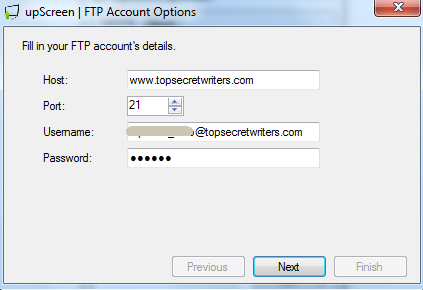
FTP hesabını “içindeki bir alt dizin yapısına atarsanız,public_html”Dizininde, kurulumun bir sonraki adımında uygulamaya bu dizinin ne olduğunu söyleme olanağınız olur. Ekran görüntüsü uygulamasının önizleme özelliğinin düzgün çalışması için doğru olanı yazdığınızdan emin olun.
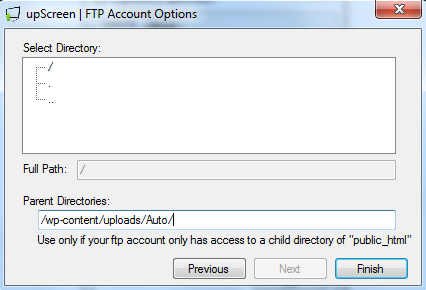
Şimdi, uygulamayı çalıştırdığınızda, artı işaretlerinin ekranda göründüğünü göreceksiniz. Artık fotoğrafını çekmek istediğiniz alanı çizebilirsiniz; uygulama onu yakalayıp yükleyecektir. Ancak, tam bir ekran görüntüsü almayı veya FTP ayarlarınızı kontrol etmeyi tercih ederseniz, ekranda herhangi bir yeri sağ tıklayın ve menünün göründüğünü göreceksiniz.

Seçenekler isterseniz FTP ayarlarını yeniden yapılandırabileceğiniz veya ekran görüntülerinin kaydedilmesini istediğiniz görüntü biçimini değiştirebilirsiniz. Beş karakter, ekran görüntüsü adına atanan 5 rastgele karakteri ifade eder. Zaman içinde çok sayıda ekran görüntüsü alacağınızı düşünüyorsanız daha fazla karakter atayabilirsiniz.
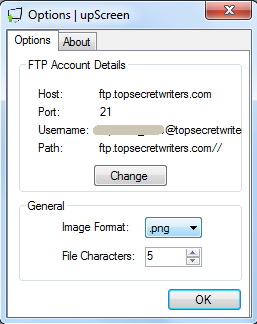
Ekran görüntüsü almak için dikdörtgeni aşağıda gösterildiği gibi çizmeniz yeterlidir. Yeni bir görüntü olarak yakalayacağınız alan üzerinde gri bir kutu görünecektir.
![UpScreen [Windows] ile Bir Ekran Görüntüsü Alın ve Sitenize Yükleyin](/f/e02fbe17455d360f06d7bb11bf7d45bc.png)
Fare düğmesini bıraktığınız anda, aynı anda iki şey olur. İlk olarak, uygulama atadığınız alanın ekran görüntüsünü yakalar. İkinci olarak, hemen FTP ana bilgisayar hesabınıza bağlanır ve dosyayı yükler. Bu kadar! Ekran görüntülerinizi yapmak için UpScreen'i kullandığınızda bu ftp / upload adımlarının tümü silinir.
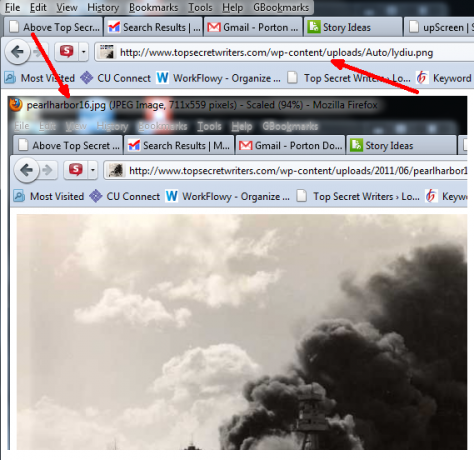
Yukarıda yakaladığım ekran görüntüsü, açtığım bir Firefox penceresinin, web sitemde bir resim görüntüleyen bir ekran görüntüsü. UpScreen, Firefox penceremin kutladığım alanının bir anlık görüntüsünü aldı, web siteme yükledi ve sonra yukarıda gösterildiği gibi anlık görüntünün bir önizlemesini görüntüledi. Şimdi tek yapmam gereken bu resim bağlantısını blog yayınlarımda beğendiğim herhangi bir yerde kullanmak.
Şimdi, tüm bunlar iyi ve güzel, ancak ekran görüntüleri yapmak için başlatmaya devam etmeniz gereken bir yürütülebilir dosyanın olması ne kadar iyi? Bunun çözümü, bir ekran görüntüsü yüklemesi yapmak istediğinizde uygulamayı başlatmak için bir kısayol tuşu atamaktır. Pencerelerde HotKeys oluşturmanın birçok yolu var - WinHotKey uygulaması.

Burada, Control-U'yu UpScreen kullanarak anlık görüntü almak için kısayol tuşu olarak tanımladım. Hepsi bu kadar.
Upscreen hakkında bilmeniz gereken birkaç son şey - tam bir masaüstü ekran görüntüsü almak, uygulamayı çalıştırmak, sağ tıklayarak ve “Tam ekran”Ve ardından masaüstünde herhangi bir yeri çift tıklayın.

İşte tam masaüstü anlık görüntüm UpScreen kullanarak anında web siteme yüklendi. Bu prosedür sadece 5 saniye sürdü ve anında sitemde oldu.
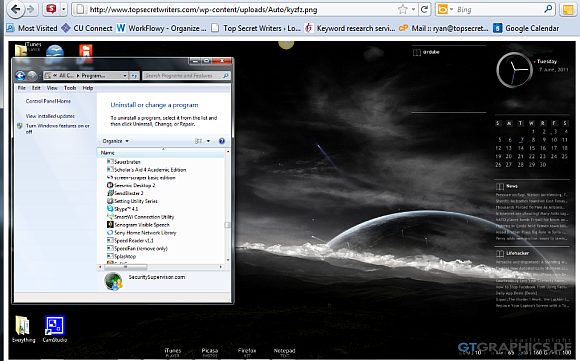
Ayrıca, o pencerenin başlık çubuğuna çift tıklayarak tek bir pencerenin hızlı bir görüntüsünü alabilirsiniz. UpScreen, web tarayıcınızda pencereyi yakalar, yükler ve yüklediğiniz resmin önizlemesini görüntüler.
UpScreen, çok fazla ekran görüntüsü yapan herkes için iyidir, ancak sürekli ekran görüntüleri gerektiren bir sürü "nasıl yapılır" makalesi yaparsanız gerçekten altın ağırlığına değer. İşlemden birkaç adım atma yeteneği, uzun vadede gerçekten çok zaman kazandırabilir.
Bir atış yapın ve benim kadar uygun olup olmadığını görün. Bu konuda neyi seviyorsun ve neyi değiştirirdin? Aşağıdaki yorum bölümünde düşüncelerinizi paylaşın.
Ryan Elektrik Mühendisliği lisans derecesine sahiptir. 13 yıl otomasyon mühendisliği, 5 yıl BT'de çalıştı ve şu anda bir Uygulama Mühendisi. MakeUseOf'un eski bir Genel Yayın Yönetmeni, Veri Görselleştirme üzerine ulusal konferanslarda konuştu ve ulusal TV ve radyoda yer aldı.
